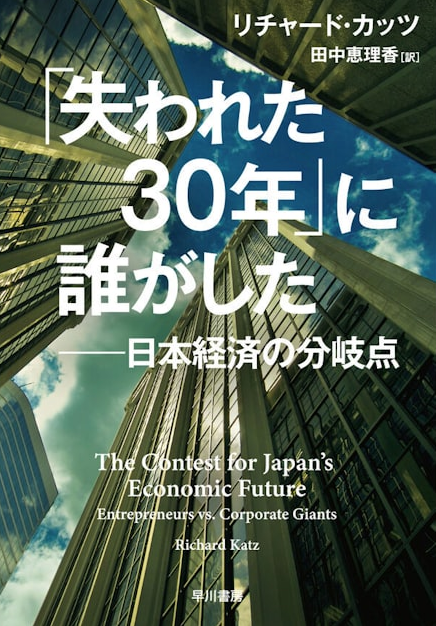「Excel」で小数点以下を切り捨てるにはどうしたらいいの!?
「Excel」を使っていて計算結果、算出された計算結果が小数点になり「切り捨てにしたい」「切り上げにしたい」
といった経験をお持ちではないですか…!?
「Excel」の算出結果は、小数点になった場合、基本「四捨五入」になっています。
特に「製品」「商品」を ”廃棄” した場合、通貨が120.5円(銭)単位が出てしまった場合etc.
などに正確な金額とは違いますが通貨がありませんので、PC上で「切り捨て」で計算したいなど…

「切り捨て」
「ROUNDDOWN関数」を使用します。
「切り上げ」
「ROUNDUP関数」を使用します。
今回は企業等でも多く使用されている「ROUNDDOWN関数」を使って説明します。
「ROUNDUP関数」を使うと、指定した桁数で数値を切り捨てることができます。
●ROUNDDOWN関数
数値を指定した桁数で切り捨てた値を返します。

❶ 数値
切り捨ての対象となる数値や数式、セルを指定します。
❷ 桁数
小数点以下の桁数を指定します。
例:
=ROUNDDOWN(1234.567,2) → 12345.56
=ROUNDDOWN(1234.567,1) → 1234.5
=ROUNDDOWN(1234.567,0) → 1234
=ROUNDDOWN(1234.567,-1) → 1230
=ROUNDDOWN(1234.567,-2) → 1200
F列の「特売価格(本体金額)」のG列の「特別価格(消費税額)」に消費税額が算出され、
なおかつ小数点以下が切り捨てられるように、数式を変更しましょう。
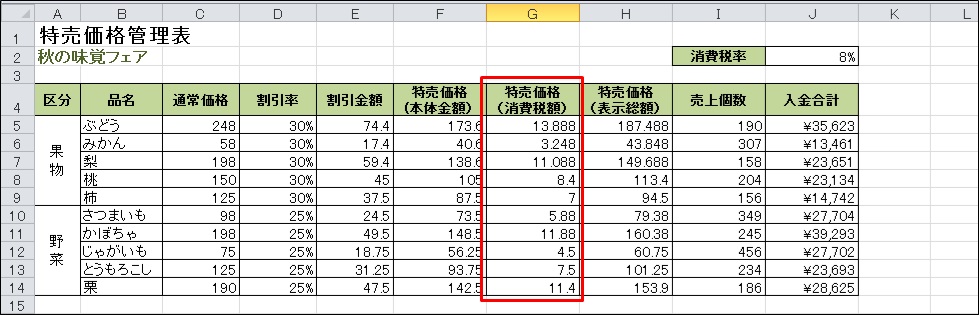
① セル【G5】をクリックします(色んな関数の入れ方がありますが、以前のブログでもご紹介した関数の直接入力でご説明します。
「=r」(必ず半角英数字で入力)と入力します。
② ボックスの中から「ROUNDDOWN」をダブルクリックします。
③「=ROUNDDOWN(」と表示されましたね。
④ 今回は消費税(8%)を掛けて、小数点以下を切り捨てますので「数値」の販売価格(本体価格)の【F5】を
クリックします。
「*」消費税のセル【J2】の後に以前ブログでご紹介した “絶対参照” が必要になりますので「F4」キーを押してください。
桁数は小数点以下を切り捨てたいので「,」「0」「)」と入力してください。
⑤ 数式バーに「=ROUNDDOWN(F5*$J$2,0)と表示されましたね。
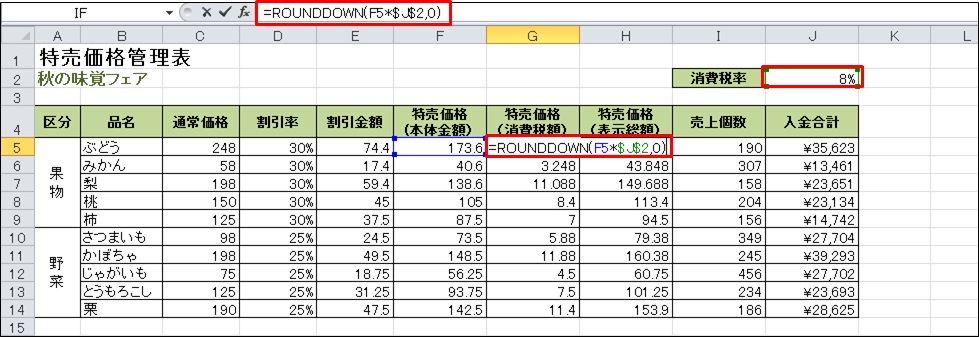
⑥「ENTER」を押します。
消費税がかかった数値に小数点以下が切り捨てられた数値(値段)が表示されました。
「G5」は本来「13.888円」ですが桁数を「0」で設定しましたので「13円」と表示されました。
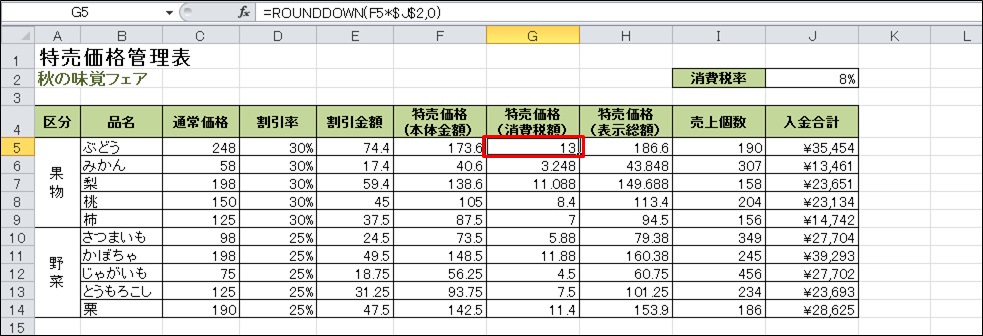
⑦ セル【G5】を選択し、セル右下の■(フィルハンドル)をダブルクリックします。
数式がコピーされます。
G列の消費税額が切り捨てられた値に変更されました。
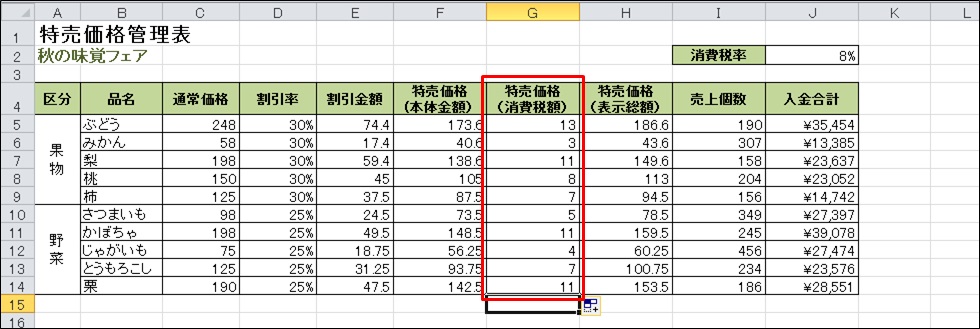
今回は、今までのブログで紹介した「絶対参照」「関数の直接入力」等もありましたので少し混乱されたかもしれません。
ただ、基礎から「キチン」とやっているとそんな難しいことはありません。
困った時は「何とかなる方法」を「Excel」は持っているのです。
切り上げに関しても考え方は同じです。
混乱しがちなのが「桁数」の「2」「1」「0」「-1」「-2」のあたりですね。
教室に通われている生徒様で、お仕事でよくお使いになる方は「メモ帳」に記入し「虎の巻」として使っているそうですよ。
基礎から「キチン」と習えば「パソコン」はそんなに怖くない。

「MIND SET」
”ワンクリックで、未来は選択肢に溢れている!!”
「就活」「転職希望」「会社内」でパソコンの事を聞けず、悩んでいるあなた…
それ、全部 ”パソコン駆け込み寺 岡山下中野教室”にお任せ!!

「あなたの未来のための学校」
” School for your future”
本気で知りたい人だけにコツをお伝えいたします。
「初心者だから初めが肝心!!」
「あなたの街のパソコン駆け込み寺」
「お婆ちゃんでも、出来るWord、Excel」